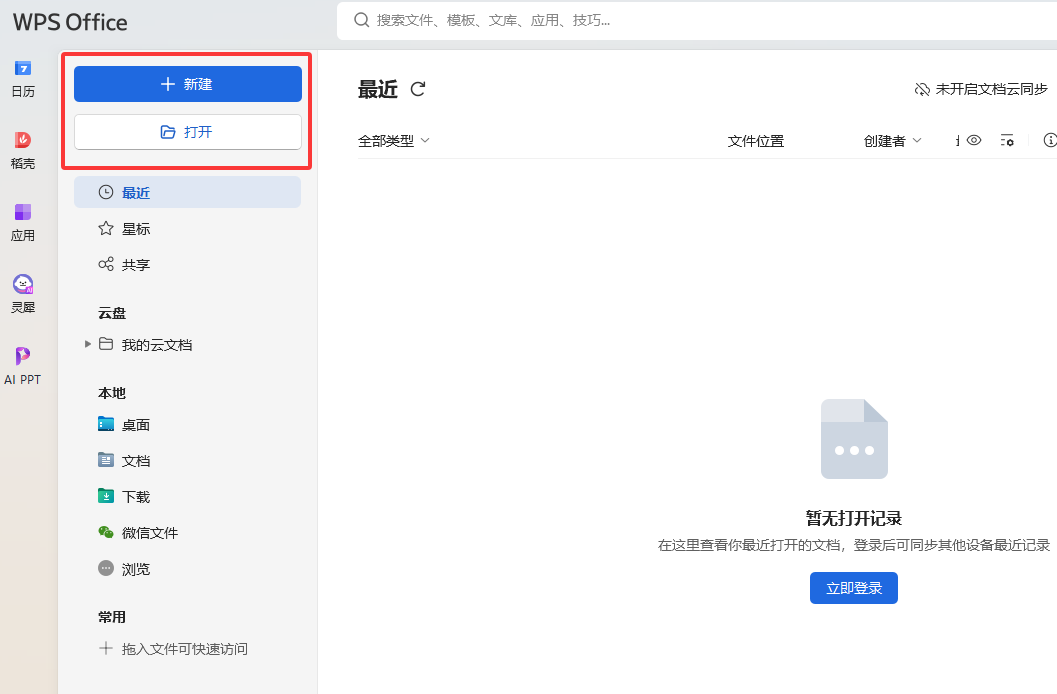WPS怎么导入Word文档?完整操作指南与实用技巧
WPS Office导入Word文档概述
WPS Office 是一款广受欢迎的办公软件套件,兼容 Microsoft Word 文件格式(.doc、.docx),支持在 WPS Writer 中直接打开和编辑 Word 文档。通过导入功能,用户可以:
- 快速迁移文档:无需重新排版即可使用 WPS 编辑已有 Word 文件。
- 保持格式一致性:WPS 支持大部分 Word 样式和布局。
- 提高工作效率:集中管理办公文档,减少重复劳动。
导入 Word 文档是 WPS 办公中常用的操作,尤其适合需要在不同设备或软件之间协作的用户。
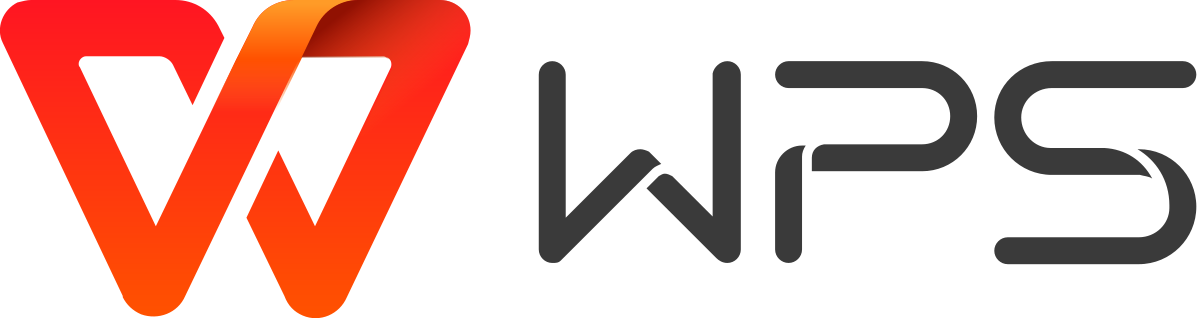
支持的平台与版本
WPS Office 导入 Word 文档功能适用于以下平台:
- Windows 电脑:完整功能支持.doc 和 .docx 文件导入与编辑。
- Mac 电脑:兼容 Word 文档,支持基本格式保持。
- Android 和 iOS 移动端:可通过移动端 WPS 打开 Word 文件,进行编辑或转换格式。
建议用户使用最新版本 WPS Office,以确保导入功能正常,并减少兼容性问题。
Windows 端导入Word文档步骤
- 打开 WPS Office,选择 WPS Writer。
- 点击左上角的 “文件” 菜单,选择 “打开” 或 “导入”。
- 在弹出的文件浏览器中,找到需要导入的 Word 文档(.doc 或 .docx 文件)。
- 选中文件并点击 “打开”。
- 文件将自动在 WPS Writer 中打开,可进行编辑、修改或另存为 WPS 格式。
小技巧:若 Word 文档包含复杂表格或特殊字体,建议先在 WPS Office 中检查格式,确保排版无误。
Mac 端导入Word文档方法
- 打开 WPS Office Mac 版本,选择 Writer。
- 点击 “文件” → “打开”,定位 Word 文档文件夹。
- 双击目标文档或选择 “打开” 按钮。
- 导入文档后,可使用 Mac 端 WPS 的编辑工具进行修改和排版调整。
注意:部分高级 Word 功能(如宏或高级样式)可能在 Mac 端显示略有差异。
移动端导入Word文档操作
Android 与 iOS 端
- 打开 WPS Office 移动应用,进入 文档 或 文件管理 页面。
- 点击 “打开文件” 或 “导入”,选择 Word 文件所在位置(本地或云端)。
- 选中文档后,WPS 会自动识别并打开,可直接编辑或保存。
提示:移动端操作界面与电脑端不同,导入功能通常隐藏在 文件管理 或 最近文档 内。
Word文档导入后的注意事项
- 格式检查:导入后应检查段落、表格、图片及字体,确保与原 Word 文件一致。
- 兼容性问题:宏、SmartArt 图表或特殊字体可能会在 WPS 中显示异常。
- 保存文件:导入后可选择另存为 WPS 默认格式,以便后续编辑和云端同步。
- 备份原文件:建议在导入前备份原始 Word 文档,以防操作错误造成数据丢失。
- 云端协作:WPS 支持多端同步,可将导入的 Word 文件上传至云端,实现跨设备编辑。
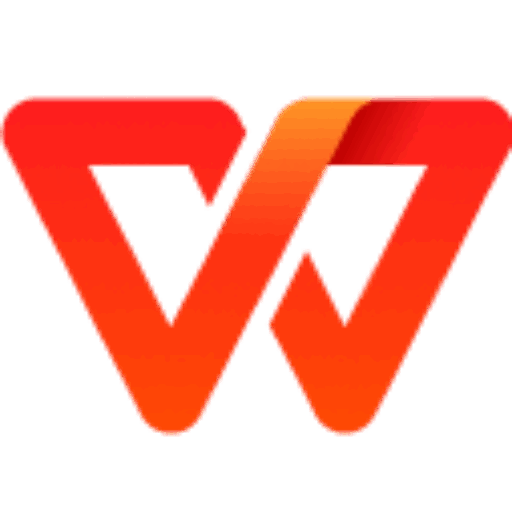
常见问题解答(FAQ)
1. WPS 可以直接打开 Word 文档吗?
是的,WPS 支持 .doc 和 .docx 文件,可直接打开和编辑,无需转换格式。
2. 导入 Word 后格式乱怎么办?
建议检查字体和段落设置,必要时手动调整,并保持与原 Word 文件字体一致。
3. 移动端如何导入 Word 文件?
可通过 WPS 移动端的 打开文件 或 导入 功能,选择本地或云端文件即可。
4. 导入文件是否支持批量操作?
部分版本支持批量打开 Word 文件,但批量导入后仍需检查格式。
5. 导入后能转换成 PDF 吗?
可以,WPS 支持将导入的 Word 文档另存为 PDF 文件,方便分享和打印。
同时,你可以查看我们的教程,了解更多关于 WPS 文件恢复与误删处理 的方法:WPS怎么恢复误删文件?详细教程与实用指南。
总结
WPS Office 导入 Word 文档功能操作简单,但需注意以下关键点:
- 检查格式与兼容性,确保文档内容完整。
- 备份原始文件,防止误操作丢失数据。
- 多平台操作,电脑端和移动端略有差异,导入方法稍有不同。
- 云端同步,方便跨设备编辑与协作。
通过掌握导入技巧,用户可高效管理文档,实现办公流程的无缝衔接和高效协作。
为什么要在 WPS 文档中添加背景图? 在办公或内容创作中,视...
我做科研整整12年,从硕士到博后,再到带学生,电脑里始终只...
为什么要用 WPS 查错别字? 无论你在写论文、报告、公文还是...
WPS 云盘是什么?为什么越来越多人使用? WPS 云盘是 WPS Of...
WPS Office 为什么深受教育行业青睐? 在教育行业数字化快速...
在日常办公或学习中,我们常常有一些内容不希望直接展示,比...